Sollte ich MBR oder GPT verwenden, wenn ich eine neue Festplatte einrichte? Beide Partitionstabellen haben Ihre Vor- und Nachteile. Wenn es um die Einrichtung eines neuen Datenträgers geht, stößt man oft auf die Wahl zwischen MBR (Master Boot Record) und GPT (GUID Partition Table). MBR ist kompatibler mit älteren Systemen, während GPT moderne Funktionen bietet und größere Festplatten unterstützt. Doch welche dieser beiden Partitionstabellen ist die bessere Wahl für Ihre Anforderungen? In dieser Anleitung zum Thema „MBR vs GPT“ erklären wir ausführlich die Unterschiede der beiden Partitionsstile und zeigen die Vorteile und Einsatzgebiete von MBR und GPT auf.
Was ist MBR?
MBR (Master Boot Record) ist das ältere Partitionierungsschema und wurde bereits in den 1980er Jahren eingeführt. Es verwendet eine spezielle Boot-Sektor-Struktur am Anfang der Festplatte, die Informationen über die Partitionen sowie den Bootloader enthält. MBR ist ein weit verbreiteter Standard, insbesondere bei älteren Computern und Betriebssystemen, aber es gibt erhebliche Einschränkungen.
Vorteile von MBR:
- Weitgehende Kompatibilität mit älteren und modernen Betriebssystemen.
- Einfach einzurichten und zu verwalten.
- Funktioniert auch mit herkömmlichem BIOS ohne UEFI.
Nachteile von MBR:
- Maximale Festplattengröße von nur 2 TB aufgrund der 32-Bit-Adressierung.
- Erlaubt nur vier primäre Partitionen (zusätzliche Partitionen sind nur über erweiterte Partitionen möglich).
- Kein eingebauter Schutzmechanismus gegen Datenkorruption.
- Der Boot-Sektor kann beschädigt werden, was zu Startproblemen führen kann. Die bekanntesten MBR Fehlermeldungen lauten „MBR Error 1“, „MBR Error 2“ und „MBR Error 3“.
Was ist GPT?
GPT (GUID Partition Table) ist das moderne Partitionierungsschema, das als Teil der UEFI-Spezifikation eingeführt wurde. Im Gegensatz zu MBR speichert GPT mehrere Kopien seiner Partitionstabelle über die gesamte Festplatte verteilt, um die Datenintegrität zu erhöhen.
Vorteile von GPT:
- Unterstützt Festplatten und Partitionsgrößen größer als 2 TB.
- Erlaubt bis zu 128 primäre Partitionen in Windows (andere Betriebssysteme können sogar noch mehr unterstützen).
- Speichert mehrere Kopien der Partitionstabelle zur besseren Datensicherheit.
- Nutzt CRC32-Prüfsummen zur Fehlererkennung und Korrektur.
- UEFI-basierte Systeme können schneller starten und haben zusätzliche Sicherheitsfunktionen.
Nachteile von GPT:
- Erfordert UEFI statt BIOS, wenn das Betriebssystem von der Festplatte booten soll.
- Ältere Systeme ohne UEFI-Unterstützung können GPT-Datenträger nicht nutzen.
- Möglicherweise nicht mit alten externen Festplattengehäusen kompatibel.

Vergleich von MBR und GPT
| Merkmal | MBR | GPT |
|---|---|---|
| Maximale Festplattengröße | 2 TB | Größer als 2 TB |
| Anzahl der Partitionen | Maximal 4 primäre (oder 3 primäre + erweiterte mit logischen Partitionen) | Bis zu 128 primäre Partitionen (in Windows) |
| Boot-Kompatibilität | Funktioniert mit BIOS | Erfordert UEFI für Boot-Funktion |
| Datensicherheit | Kein eingebauter Schutz | Mehrere Kopien der Partitionstabelle für Fehlerkorrektur |
| Leistung | Standard | Schnellere Bootzeiten mit UEFI |
| Kompatibilität | Kompatibel mit älteren Systemen | Funktioniert mit modernen Systemen |
MBR oder GPT: Welche Option ist besser?
Die Wahl zwischen MBR und GPT hängt von verschiedenen Faktoren ab:
- Verwendungszweck der Festplatte:
- Wenn die Festplatte für moderne Betriebssysteme (Windows 10, 11, Linux) genutzt wird, ist GPT die bessere Wahl.
- Falls die Festplatte in älteren Systemen (Windows XP oder älter) verwendet werden soll, ist MBR erforderlich.
- Größe der Festplatte:
- Festplatten über 2 TB benötigen GPT.
- Kleinere Festplatten unter 2 TB können MBR verwenden.
- Kompatibilität:
- GPT funktioniert nur mit Systemen, die UEFI unterstützen.
- MBR ist universell kompatibel, kann aber technische Einschränkungen haben.
- Datenwiederherstellung und Sicherheit:
- GPT bietet mehr Schutz gegen Beschädigungen, da mehrere Kopien der Partitionstabelle gespeichert werden.
- MBR kann durch einen beschädigten Boot-Sektor unbrauchbar werden.
Unter Windows ist es relativ einfach zu prüfen, ob eine Festplatte einen MBR oder GPT Partitionstil verwendet.
Datenträger initialisieren: MBR oder GPT?
Beim Einrichten eines neuen Datenträgers fragt Windows in der Datenträgerverwaltung (diskmgmt.msc), ob dieser als MBR oder GPT initialisiert werden soll. Die empfohlene Wahl ist GPT, sofern das System UEFI unterstützt. Falls das System nur über BIOS verfügt oder alte Software nutzt, sollte MBR gewählt werden.

Wann sollte man MBR wählen?
- Wenn die Festplatte mit einem älteren Windows- oder Linux-System kompatibel sein soll
- Wenn Sie einen bootfähigen USB-Stick erstellen, der mit verschiedenen Systemen kompatibel sein muss
Wann sollte man GPT wählen?
- Wenn Sie eine Festplatte mit mehr als 2 TB Speicherplatz nutzen möchten
- Wenn Ihr System UEFI unterstützt und moderne Funktionen wie Secure Boot benötigt
MBR zu GPT konvertieren ohne Datenverlust
Früher musste eine Festplatte gelöscht werden, um von MBR auf GPT zu wechseln. Mit modernen Tools ist dies nicht mehr notwendig. Windows bietet das Kommandozeilen-Tool mbr2gpt, mit dem eine Konvertierung ohne Datenverlust möglich ist.
Schritte zur Konvertierung mit mbr2gpt:
- Öffnen Sie die Eingabeaufforderung „CMD“ als Administrator.
- Prüfen Sie die Eignung mit „mbr2gpt /validate /disk:0„.
- Starten Sie die Konvertierung mit „mbr2gpt /convert /disk:0„.
- Aktivieren Sie UEFI im BIOS-Setup.
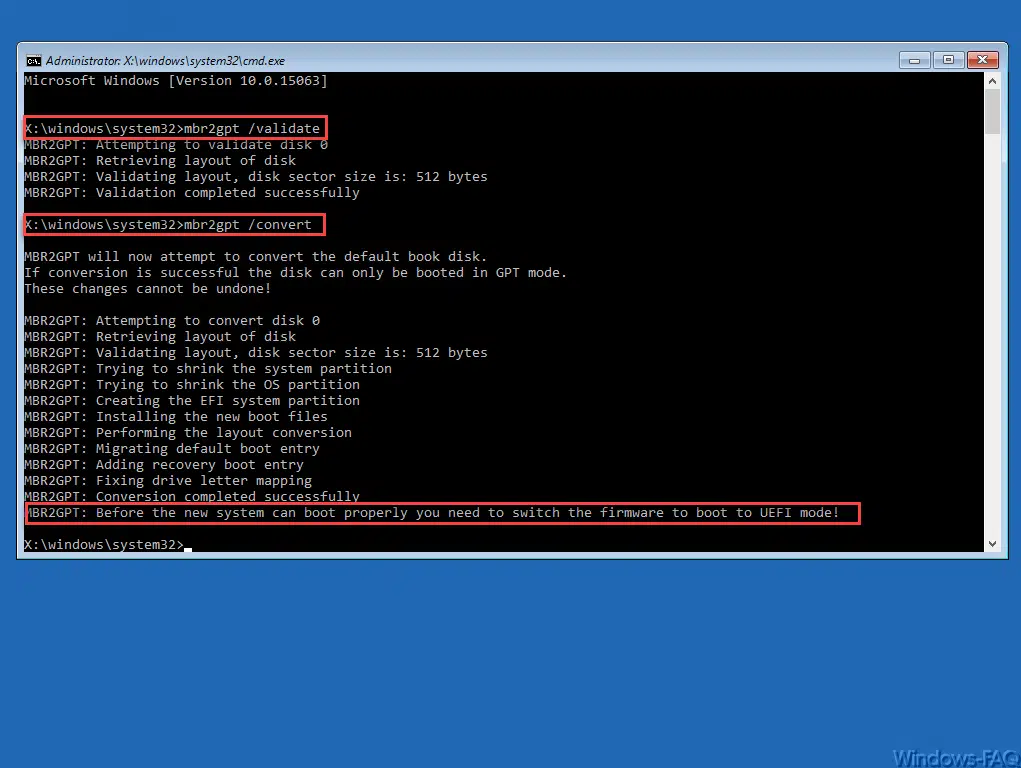
Alternativ gibt es Drittanbieter-Tools wie EaseUS Partition Master oder MiniTool Partition Wizard, die eine grafische Benutzeroberfläche für diese Umwandlung bieten.
GPT-Partition in MBR konvertieren
Alle notwendigen Informationen dazu finden Sie in unserer Anleitung „GPT-Festplatte in MBR umwandeln„.
Kann jede Festplatte GPT sein?
Grundsätzlich kann jede Festplatte als GPT formatiert werden. Allerdings muss das verwendete System GPT unterstützen. Windows 10 und Windows 11 unterstützen GPT nativ, ältere Betriebssysteme (Windows 7, Windows XP) benötigen spezielle Treiber oder BIOS-Anpassungen.
Was bedeutet „MBR neu erstellen“?
Der Master Boot Record (MBR) speichert essenzielle Informationen über die Partitionen einer Festplatte sowie den Bootvorgang des Betriebssystems. Ist dieser Bereich beschädigt, kann das System möglicherweise nicht mehr starten oder erkennt die Festplatte nicht korrekt.
Das Neuerstellen des MBR kann in folgenden Situationen erforderlich sein:
- Nach einem fehlgeschlagenen Betriebssystem-Upgrade oder einer Installation
- Wenn das Booten fehlschlägt und Fehlermeldungen wie „Operating System not found“ auftreten
- Bei einer fehlerhaften oder beschädigten Partitionstabelle
- Falls Malware oder ein Virus den MBR überschrieben hat
- Wenn unerklärliche Bootprobleme auftreten, die sich nicht anders beheben lassen
Methoden zur Neuerstellung des MBR
Es gibt mehrere Möglichkeiten, den MBR neu zu erstellen. Je nach technischer Erfahrung und Verfügbarkeit der Tools kann die beste Methode gewählt werden.
1. Mit der Windows-Wiederherstellungskonsole (bootrec.exe)
Diese Methode ist einfach und sicher, wenn Windows nicht mehr startet:
- Starten Sie den Computer mit einem bootfähigen Windows-Installationsmedium (USB/DVD).
- Wählen Sie „Computer reparieren“ und navigieren Sie zur Eingabeaufforderung.
- Geben Sie folgenden Befehl ein und drücken Sie Enter: bootrec /fixmbr
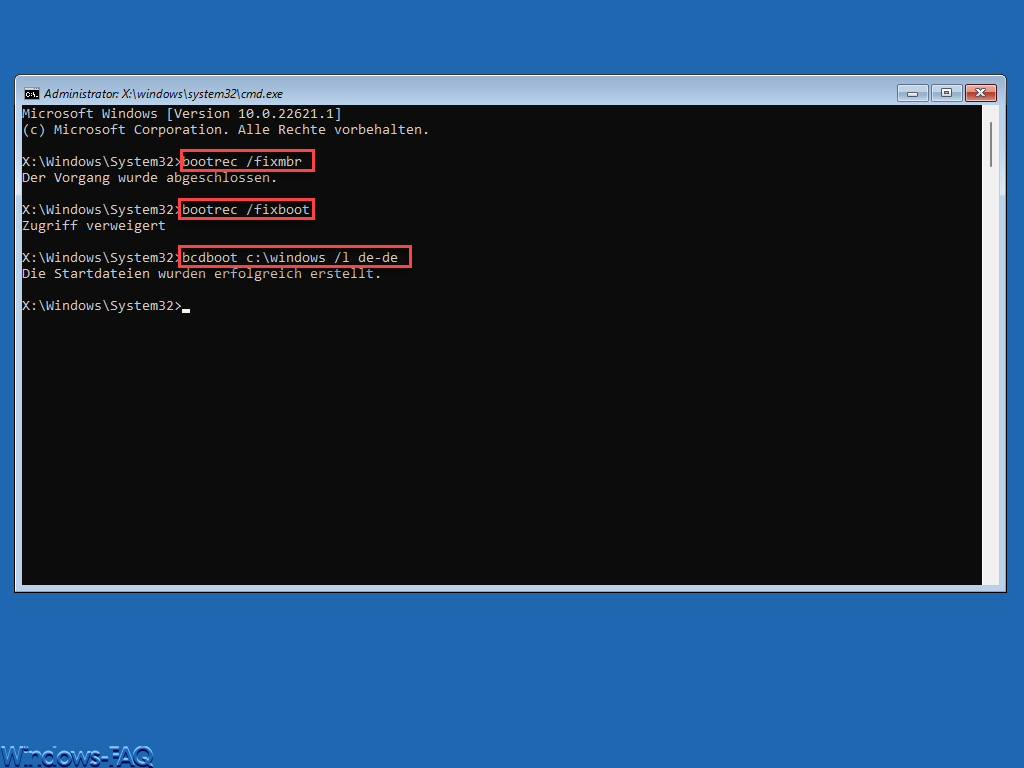
- Starten Sie den Computer neu und prüfen Sie, ob das Problem behoben wurde.
2. Mit Diskpart (Achtung: Datenverlust möglich!)
Diese Methode eignet sich für Fälle, in denen die Partitionierung zurückgesetzt werden soll:
- Öffnen Sie die Eingabeaufforderung als Administrator.
- Geben Sie „diskpart“ ein und bestätigen Sie mit Enter.
- Nutzen Sie „list disk„, um die verfügbaren Datenträger anzuzeigen.
- Wählen Sie die gewünschte Festplatte mit: „select disk X“ (Ersetzen Sie
Xdurch die Nummer des gewünschten Datenträgers.) - Löschen Sie die vorhandenen Partitionen mit: clean
- Initialisieren Sie die Festplatte neu und setzen Sie MBR mit: convert mbr
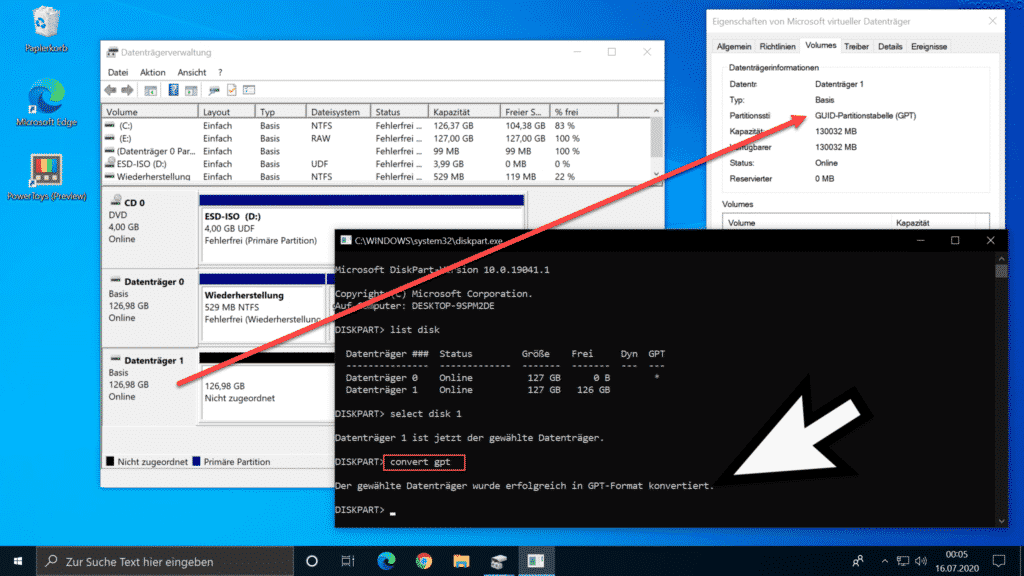
Viele weitere Informationen dazu finden Sie auch in unserer Anleitung „Datenträger per DISKPART in MBR oder GPT konvertieren„.
3. Mit Drittanbieter-Software
Falls Sie eine grafische Benutzeroberfläche bevorzugen oder zusätzliche Funktionen nutzen möchten, bieten Programme wie EaseUS Partition Master oder MiniTool Partition Wizard einfache Möglichkeiten zur Reparatur oder Neustrukturierung des MBR.
Wichtige Hinweise zur MBR-Wiederherstellung
- Datensicherung: Vor der Neuerstellung des MBR sollte unbedingt eine Sicherung aller wichtigen Dateien durchgeführt werden, da einige Methoden Datenverluste verursachen können.
- UEFI vs. MBR: Falls Ihr Computer UEFI anstelle von BIOS verwendet, benötigen Sie GPT statt MBR. Eine Konvertierung von MBR auf GPT kann das Tool mbr2gpt erfolgen.
- Diagnose vorher durchführen: Falls das Problem nicht eindeutig durch einen beschädigten MBR verursacht wird, kann eine vorherige Analyse mit „chkdsk“ oder „sfc /scannow“ hilfreich sein.
Fazit – Was ist die bessere Wahl? GPT oder MBR?
Die Wahl zwischen MBR oder GPT hängt von der Hardware, dem Betriebssystem und der geplanten Nutzung ab. Während MBR mit älteren Windows Systemen kompatibel bleibt, bietet GPT eine bessere Leistung und höhere Speicherkapazität. Für neuere und moderne Computer und größere Festplatten ist GPT klar die bessere Wahl. Wenn Sie noch MBR nutzen, könnte eine Konvertierung mit „mbr2gpt“ sinnvoll sein, um alle Vorteile von GPT zu genießen.



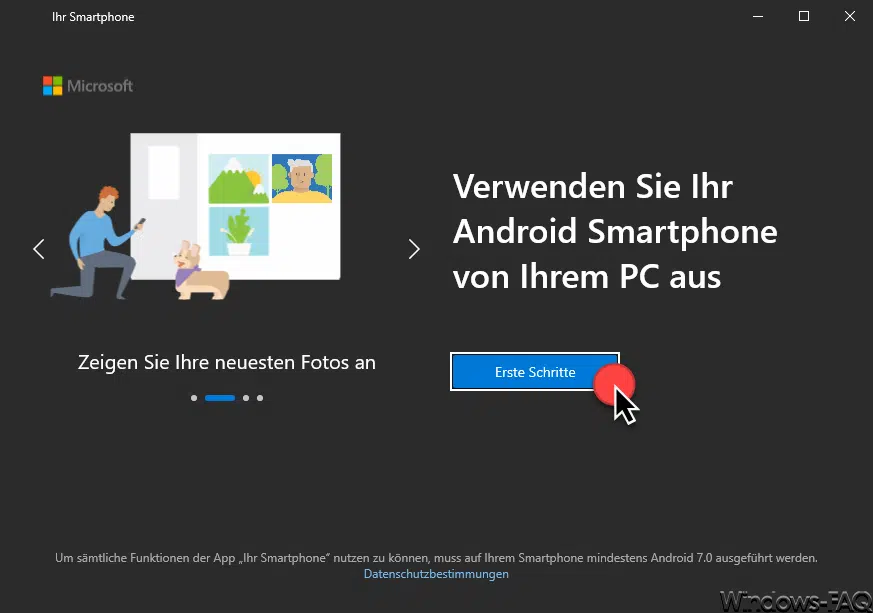
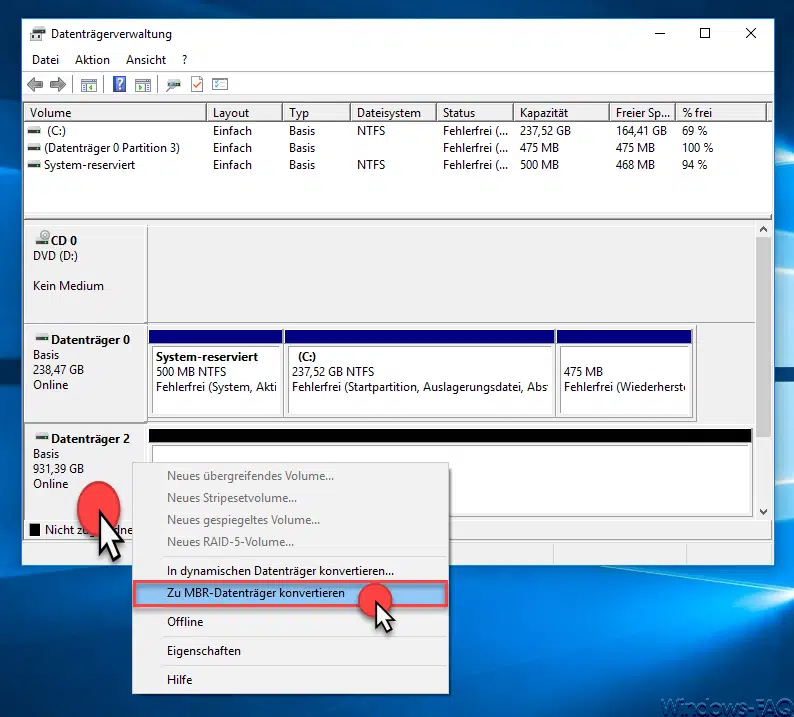
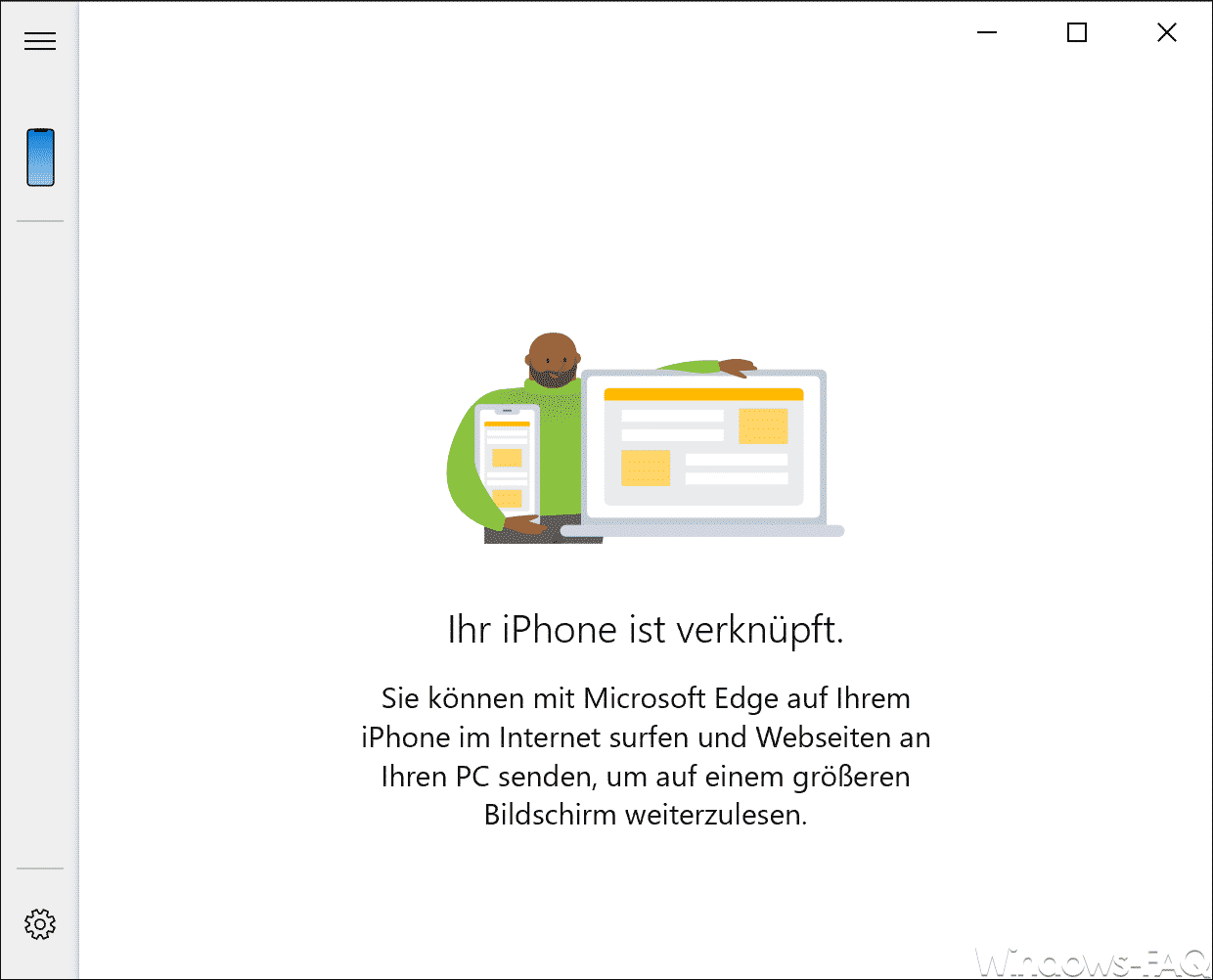





Neueste Kommentare